In diesem Beitrag erfahren Sie alles über die Übersicht und Funktionen des Barcodes im Mandanten.Scanner.
Voraussetzungen:
- vorhandener Account in unserem System ()
- Collect-Paket oder höher
- Mandanten.Scanner
Anleitung:
Wenn Sie auf dem Seiten-Menü auf das Barcode- Lupensymbol klicken, erhalten Sie die Möglichkeit, fehlende Barcodes zu sehen, auszutragen oder nach zu scannen.
Um einen Barcode auszutragen und nach zu scannen gehen Sie wie folgt vor:
1. Wählen Sie einen Mandanten aus.
2. Navigieren Sie links auf das Barcode- Lupensymbol. Hier sehen Sie eine Anzeige mit den fehlenden Barcodes der ausgewählten Barcode-Serie.
3. Klicken Sie auf den Barcode.
Hier haben Sie zwei Optionen zur Auswahl :
Scannen: Legen Sie die entsprechende Rechnung mit dem fehlenden Barcode ein. Der Scanner wird diese Rechnung dem ausgewählten Barcode zu ordnen. Dies ist kann zum Beispiel notwendig sein, wenn der Barcode auf der Rechnung verwischt / nicht lesbar ist.
Barcode austragen: Der Barcode wird in unserem System ausgetragen und nicht mehr als fehlend angezeigt.
Abbruch: Zurück zur Barcode Übersicht
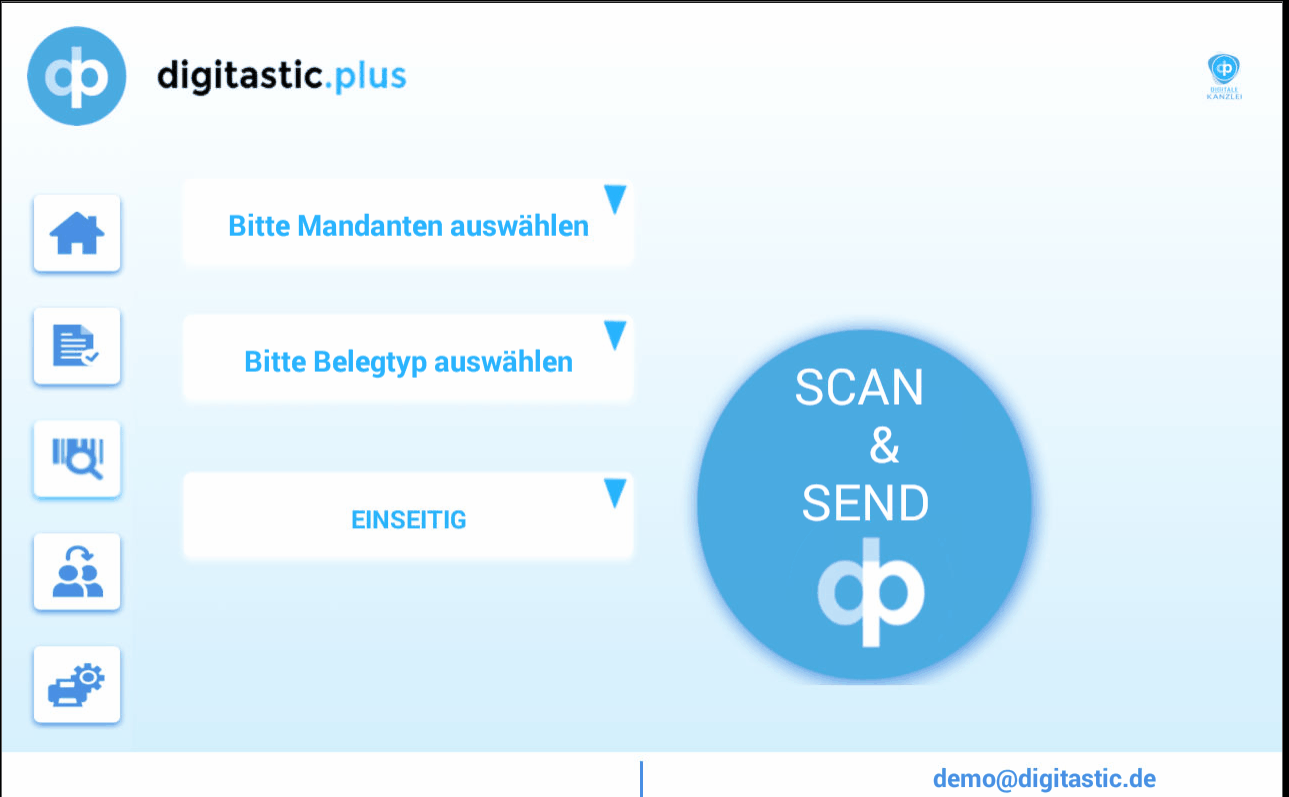
Brauchen Sie Hilfe?
Haben Sie weitere Fragen, wie Sie am besten mit digitastic starten? Schauen Sie sich diese Infomaterialien an:
- Lesen Sie weitere Artikel hier. Diese enthalten eine ausführliche Sammlung an nützlichen Informationen.
- Fragen Sie in unserem Live-Chat, um schnelle Antworten oder ein persönliches Onboarding zu erhalten.
- Aber es gibt noch viel mehr! Sehen Sie sich alle Cloud & Pay oder Connect Funktionen an.


